window屏保如何设置 联想笔记本屏保设置方法
在日常使用联想笔记本电脑时,设置一个优美的屏保不仅可以保护屏幕,还可以增添一丝美感,而如何设置合适的屏保成为了许多用户关注的焦点。在联想笔记本上,设置屏保非常简单。通过调整窗口屏保的设置,您可以选择喜欢的图片或动画作为屏幕保护,让屏幕在空闲时焕发出独特的魅力。接下来我们将详细介绍联想笔记本屏保设置的方法,让您轻松打造个性化的电脑界面。
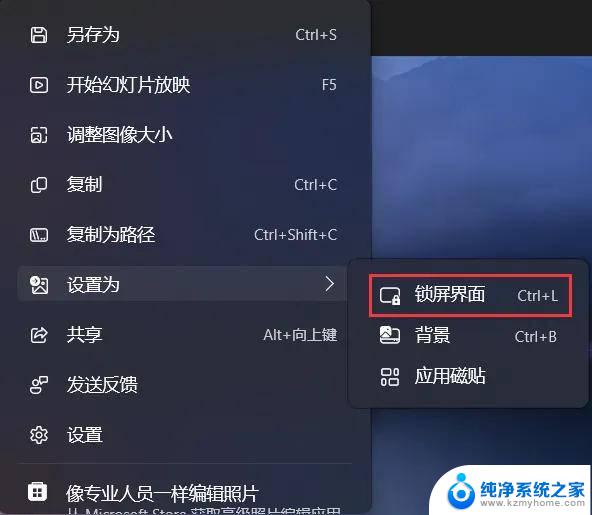
#### 一、通过个性化设置
1. **进入个性化界面**:首先,点击电脑桌面上的鼠标右键,选择“个性化”选项。这将带你进入个性化设置界面。
2. **选择屏幕保护程序**:在个性化界面中,找到并点击“屏幕保护程序”选项。这里,你可以看到当前设置的屏幕保护程序及其相关设置。
3. **设置屏保样式与等待时间**:在屏幕保护程序设置界面,你可以通过下拉菜单选择不同的屏保样式。同时,你还可以设置屏保启动前的等待时间,即电脑在无人操作多久后自动启动屏保。
4. **预览与应用**:在选择好屏保样式和等待时间后,点击“预览”按钮可以查看屏保的实际效果。满意后,点击“应用”和“确定”按钮保存设置。
#### 二、通过锁屏界面设置
除了传统的屏幕保护程序,联想笔记本还提供了锁屏界面设置,让你可以进一步个性化你的电脑。
1. **进入锁屏界面设置**:点击屏幕左下角的“开始”按钮,在弹出的菜单中选择“设置”。然后进入“个性化”设置,在左侧选项列表中选择“锁屏界面”。
2. **选择背景模式**:在锁屏界面设置中,你可以在右侧的“背景”下拉列表中选择不同的模式。如“Windows 聚焦”、“图片”或“幻灯片放映”。每种模式都有其独特的效果和设置选项。
3. **个性化设置**:如果你选择了“图片”或“幻灯片放映”模式,你还可以选择具体的图片或图片文件夹作为锁屏界面的背景。这样,每次锁屏时都能展示你喜爱的图片。
通过以上步骤,你可以轻松设置联想笔记本的屏保和锁屏界面,让你的电脑更加个性化和美观。无论是选择传统的屏幕保护程序,还是利用锁屏界面进行个性化设置,都能让你的电脑在无人使用时展现出独特的魅力。
以上就是window屏保如何设置的全部内容,有需要的用户就可以根据小编的步骤进行操作了,希望能够对大家有所帮助。
window屏保如何设置 联想笔记本屏保设置方法相关教程
- 联想笔记本如何设置自动锁屏 联想手机锁屏关闭方法
- 联想笔记本如何关闭电池保护模式 联想Y7000/P/K/X系列电池养护保护模式设置步骤
- 联想如何光驱启动 联想笔记本电脑光驱启动设置方法
- 联想快速启动按键 联想笔记本投屏设置快捷键
- 苹果屏幕保护时间怎么设置 苹果手机屏保时间设置方法
- 动画屏保设置 电脑屏保待机动画设置方法
- 联想笔记本电脑锁屏密码怎么设置 联想电脑密码锁屏设置步骤
- 笔记本游戏怎么设置全屏 笔记本游戏全屏设置方法
- 联想笔记本电脑锁屏打不开了怎么办 联想锁屏关闭方法
- 怎样设置手机屏保图片 如何设置电脑屏保图片
- ps删除最近打开文件 Photoshop 最近打开文件记录清除方法
- 怎么删除邮箱里的邮件 批量删除Outlook已删除邮件的方法
- 笔记本电脑的麦克风可以用吗 笔记本电脑自带麦克风吗
- thinkpad没有蓝牙 ThinkPad笔记本如何打开蓝牙
- 华为锁屏时间设置 华为手机怎么调整锁屏时间
- 华为的蓝牙耳机怎么连接 华为蓝牙耳机连接新设备方法
电脑教程推荐
- 1 笔记本电脑的麦克风可以用吗 笔记本电脑自带麦克风吗
- 2 联想电脑开机只显示lenovo 联想电脑开机显示lenovo怎么解决
- 3 如何使用光驱启动 如何设置光驱启动顺序
- 4 怎么提高笔记本电脑屏幕亮度 笔记本屏幕亮度调节方法
- 5 tcl电视投屏不了 TCL电视投屏无法显示画面怎么解决
- 6 windows2008关机选项 Windows server 2008 R2如何调整开始菜单关机按钮位置
- 7 电脑上的微信能分身吗 电脑上同时登录多个微信账号
- 8 怎么看电脑网卡支不支持千兆 怎样检测电脑网卡是否支持千兆速率
- 9 荣耀电脑开机键在哪 荣耀笔记本MagicBook Pro如何正确使用
- 10 一个耳机连不上蓝牙 蓝牙耳机配对失败